canva内でいらすとやの素材が使えるようになりました!
これは地味に嬉しい機能。
この記事ではcanvaでいらすとやを使う方法(素材の探し方)を解説しています。
いらすとやに限らずクリエイターしばりで素材検索する方法なので知っていれば便利な技です。
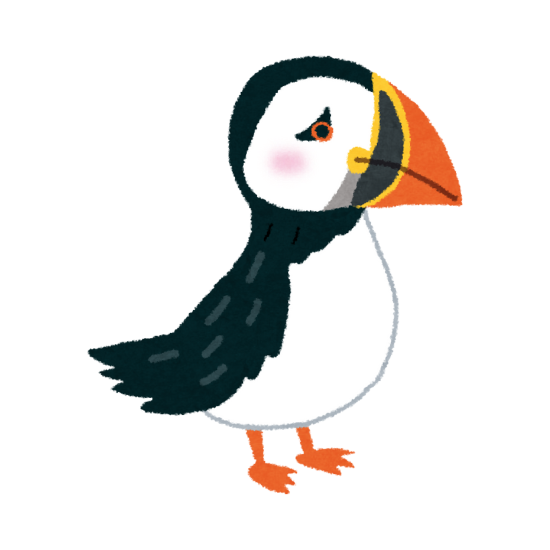
バード
canvaでいらすとや素材を使おうとしたけど、やり方がさっぱりわからない…
という方でも簡単にできるのでやってみましょう♪
- canvaでいらすとやの素材一覧を出す方法
- canvaでいらすとやの中から素材検索をする方法
canva初心者がまとめました。
もっと簡単なやり方があるよ!とかここが違うよとかあればコメント欄やXで教えていただけると助かります。
ゆとり🐰のXはこちら
❶いらすとや の素材一覧を出す方法
canva内でいらすとやの素材一覧を出してみましょう。
2通りあるのでお好きな方で。
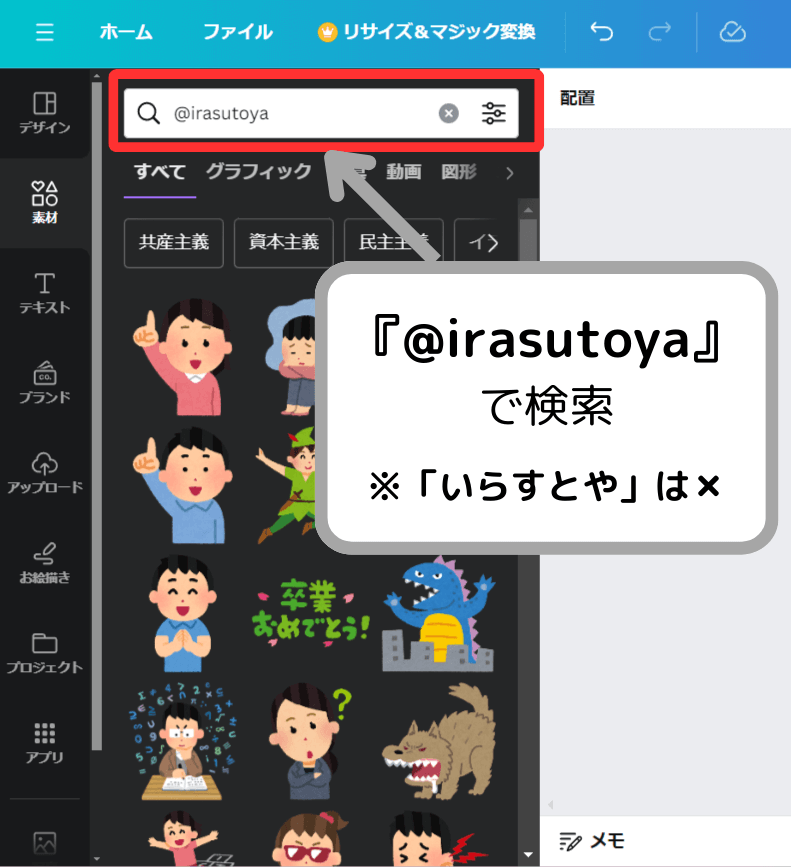
一番左側『素材』の検索欄で『@irasutoya』と検索します。
※ひらがなで『いらすとや』では何も出てきません。必ず@+ローマ字で。
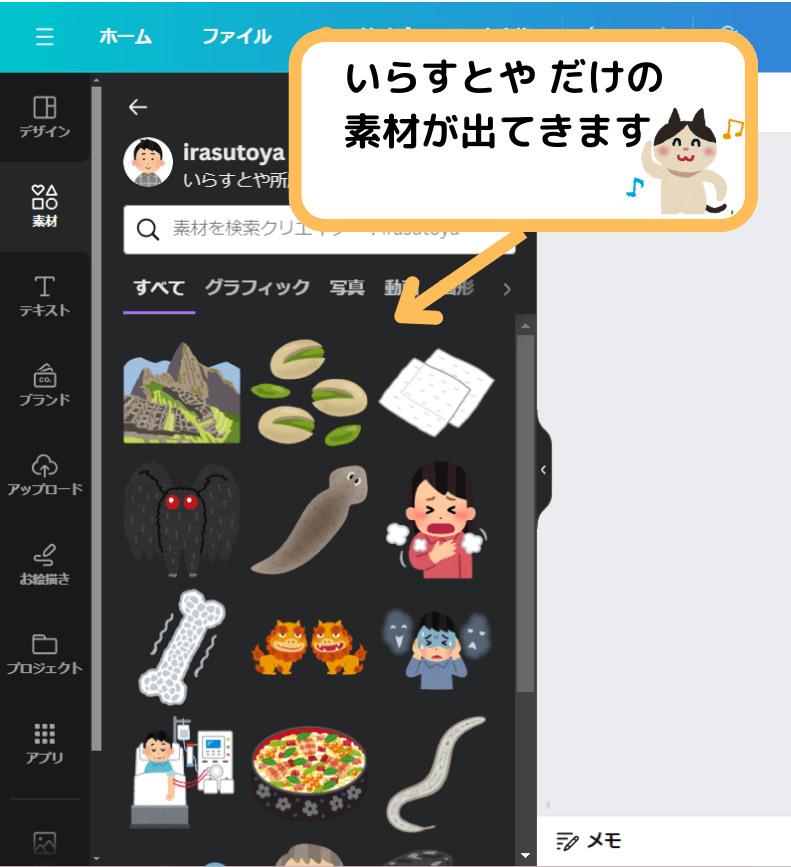
@ローマ字入力が面倒な人は『切腹』で検索すると、簡単にいらすとやの素材が出てくるので切腹でもOKです。
たぶんこちらの方が早いです。
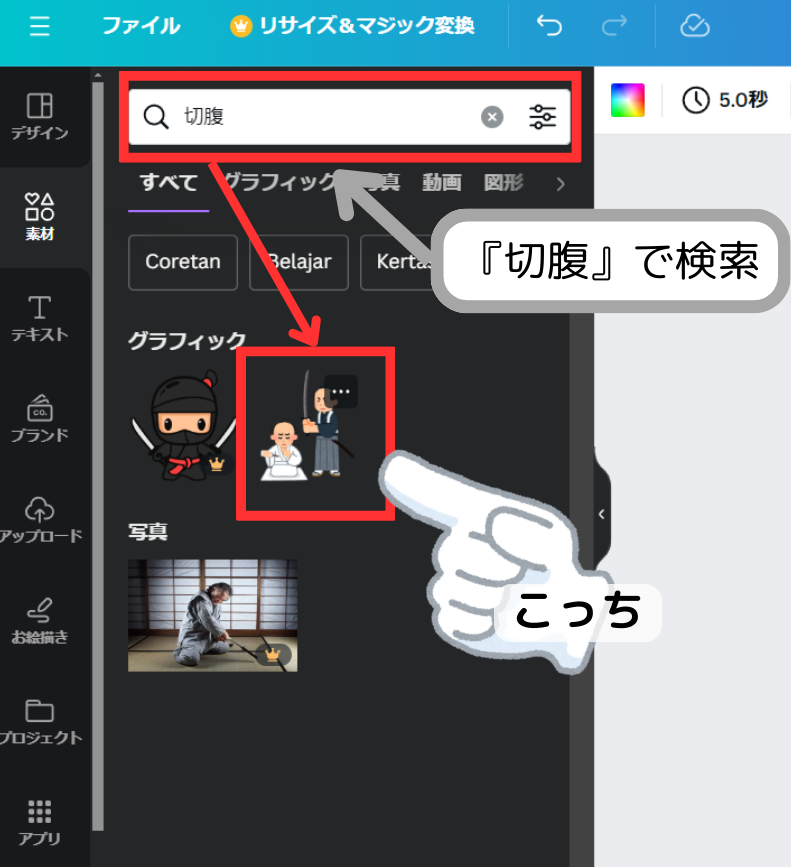
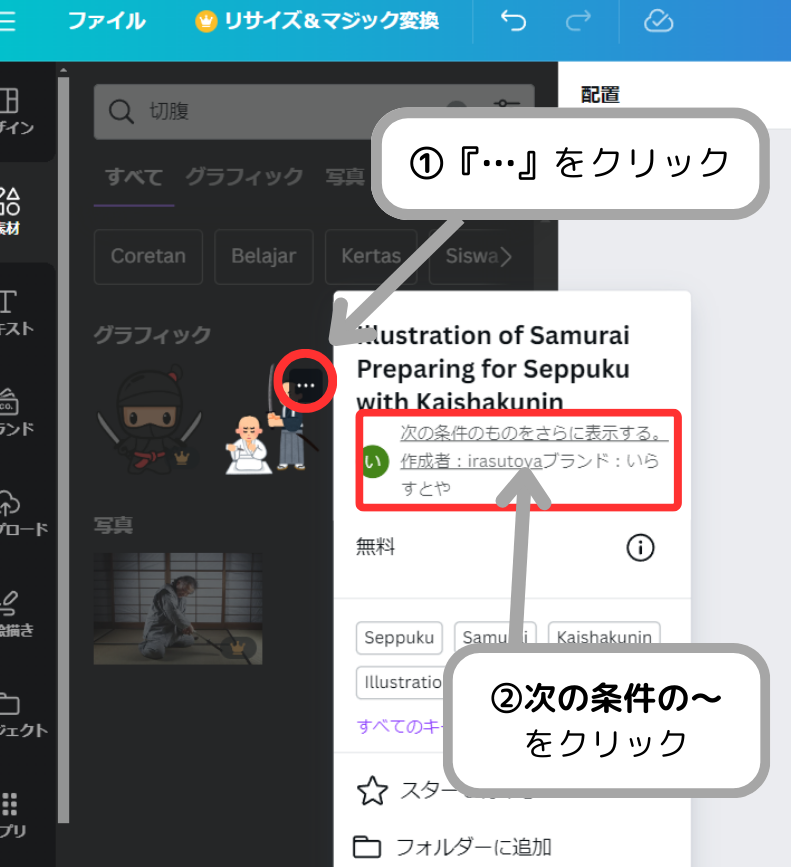
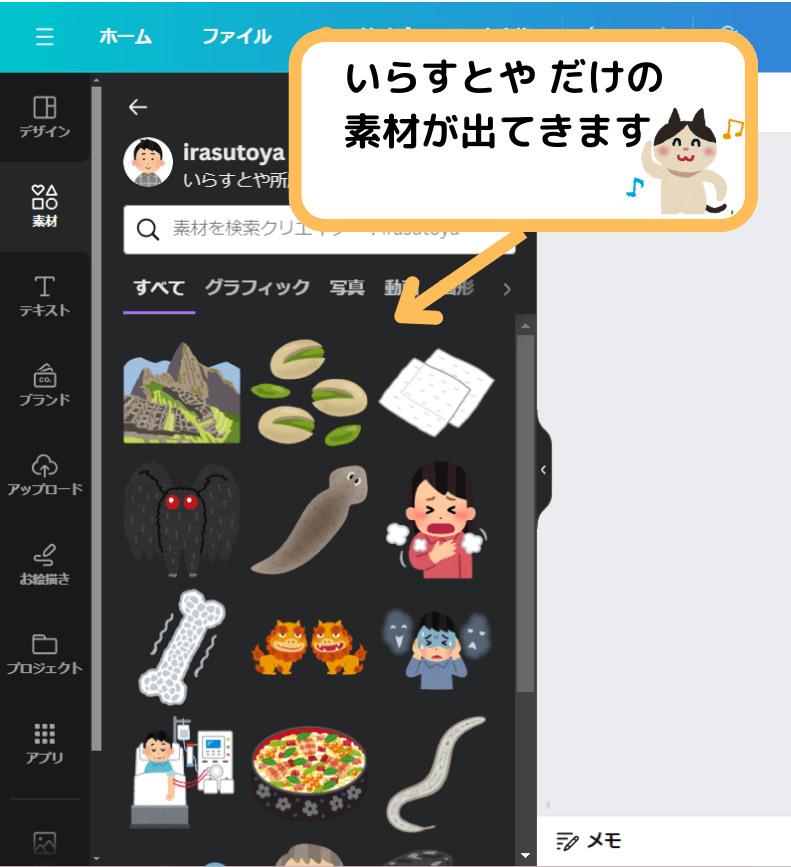
これでいらすとやの素材一覧が出てきます。

いらすとやの素材一覧を出したい人はここまで

いらすとやの中で素材を探したい人は次の項目へ。
❷いらすとや から素材を探す方法
いらすとや の中から素材を探すのはこちらのやり方で。
※『切腹』の人はスキップです(少し下にジャンプします)。
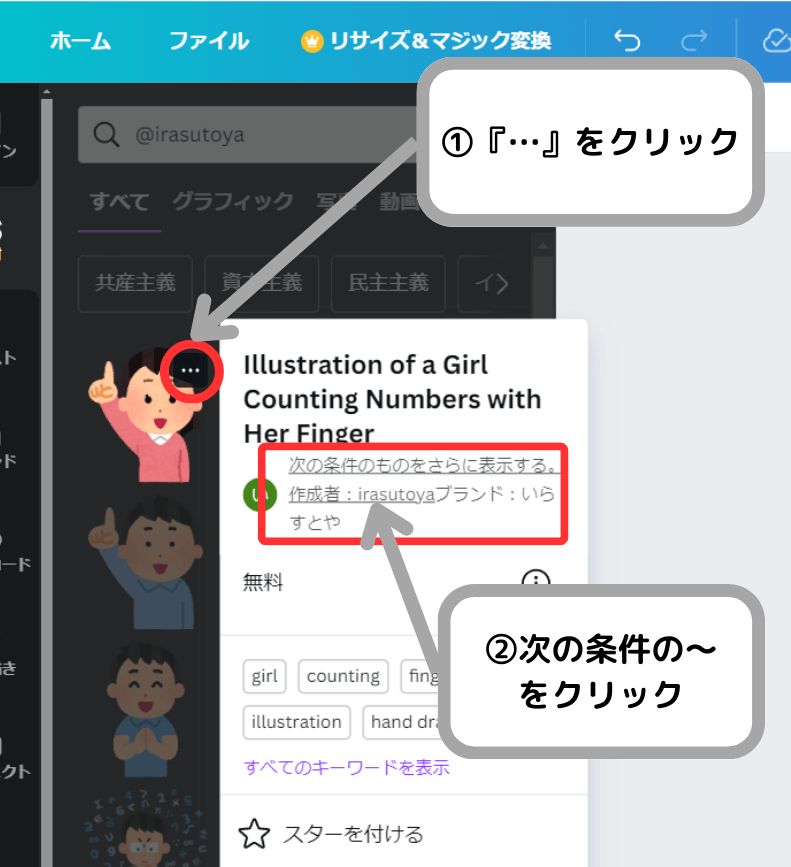
①いらすとや素材の右上『…』をクリック
②『次の条件のものをさらに表示する。』のところをクリック
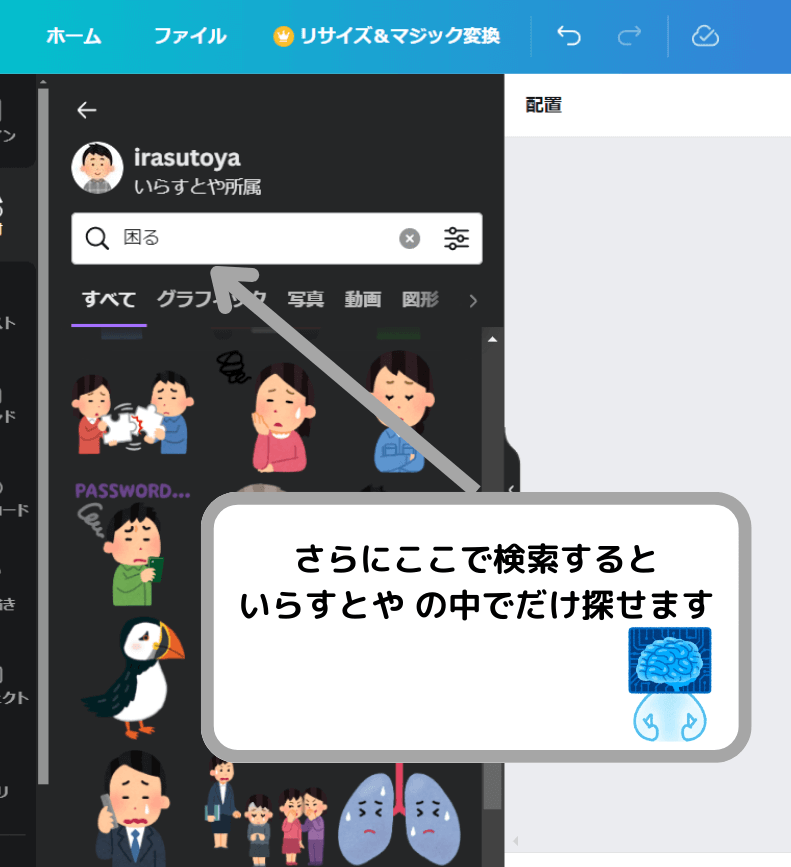
この状態で探している素材のワードを検索すればいらすとや内での結果一覧が出てきます。

今回は困っている感じの素材を探していたので『困る』で検索しています。
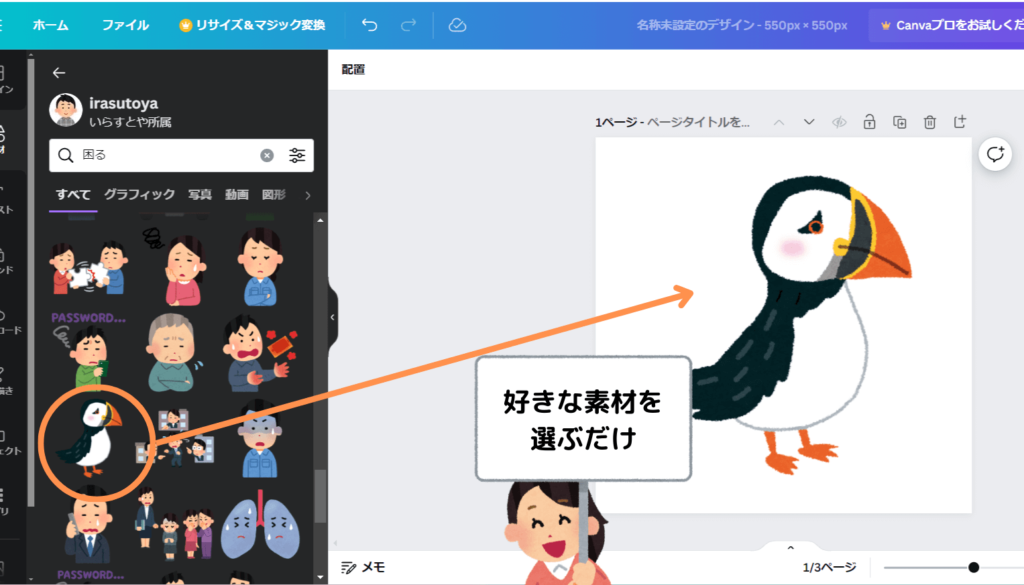
その中から好きな素材を選ぶだけです。
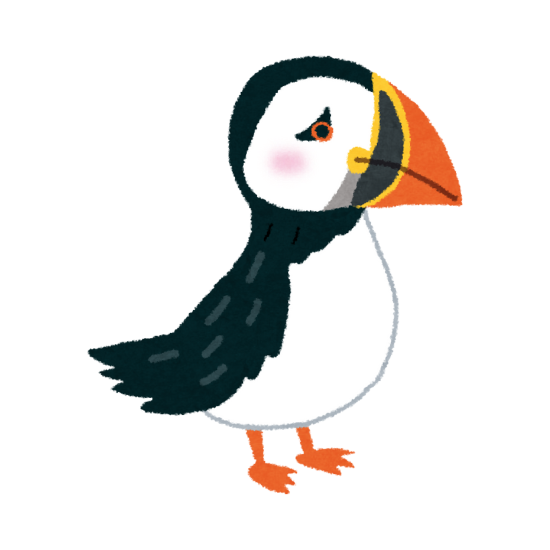
バード
こうやって冒頭に登場した僕のアイコンができました
【まとめ】応用もできるからcanvaの幅が広がるはず♪

やり方が分かると簡単です。
canva初心者の私は、いらすとやを使おうとしても全然やり方が分からず大変でした。
『切腹』の方法はこちらのXポストを参考にさせていただきました。
Canvaでいらすとやの素材を爆速で使う方法を見つけたのでシェアします🐼🙌
— ぺち丸🐼Canvaコミュニティ運営 (@pechimaru_life) March 5, 2024
「切腹」と入力すると、いらすとやの素材しか出てこないのでおすすめです!#Canva#いらすとや pic.twitter.com/SUwRMGZEW0
助かりました。有益な情報ありがとうございます。

ブログやXで情報を発信していただいている方に感謝。
いつもありがとうございます。
いらすとや以外にも、いい感じの素材を見つけた時にそのクリエイターさんしばりで検索できる便利な技となっています。
少しでもお役に立てたら幸いです。



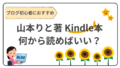
コメント
お気楽な日記ブログになるのかと思ったら、まさかの超有益記事でおどろいています…!!(※ほめてます)
私も近いうちに「こまったバード」を使ってみたいです♪
コメントありがとうございます!
参考になったのなら嬉しいですm(__)m
ぜひぜひお困り記事の際はこまったバードを登場させてください(^^)
今日もどこかで困っていることでしょう(笑)